آیا میدانستید به کمک ابزاری چون ضبط صدا در ادوب آدیشن یا همان رکورد(recorder) به آسانی میتوانید صداهای دلخواهتان را در محیط کاری ادیشن(audition) تغییر و در نهایت اکسپورت(خروجی) بگیرید. پس، برای آگاهی بیشتر در مورد امکانات ابزاری همچون ضبط صدا در adobe audition میتوانید دنباله مقاله که تیم رسانه فارسی در این مورد گردآوری کرده است را مورد مطالعه قرار دهید.
آموزش ضبط صدا در ادوب آدیشن
برای آغاز کار با ابزاری مثل، ضبط صدا در ادوب آدیشن شما میبایست در فضای کاری برنامه adobe audition ابتدا file را از نوار منو انتخاب کرده و پس از کلیک بر روی گزینه new میتوانید Session Multitrack انتخاب کنید. در این لحظه یک پنجره محاورهای باز میشود که در آن گزینههای اساسی و پایهای موجود هستند که در صورت فعال یا غیر فعال کردن برخی از آنها، در ادامه تغییراتی را در فایل صوتی به منظور ضبط صدا برایتان انجام میگیرد. البته در این لحظه، نیازی به هیچگونه تغییر نیست. شما فقط در این کادر محاورهای بایستی نامی برای فایل خود برگزینید. سپس، زمانی که فایل صوتی خود را باز کردید، میتوانید عملیات ضبط صدا را شروع کنید. ترک یا آهنگ های tracks armed برای ضبط صدا آماده و مهیا هستند.
طبق تصویر روی R کلیک کنید. بدین وسیله، میتوانید تمامی آهنگ های tracks armed را یکجا داشته باشید که یکجا در همه ِترک ها برایتان ضبط میشود.
با آهنگ track armed برای آغاز کار ضبط کننده صدا آماده شوید. همان طور که در تصویر نشان داده شده است میتوانید روی دکمه قرمز در ضبط صدا پایین صفحه کلیک کنید.
الان که آهنگ در حال ضبط صدا میباشد، ترک قرمز رنگ میشود. زمانی که شما صحبت میکنید یا صدای دیگری در محیط ضبط صدا در ادوب آدیشن ظاهر میشود، صدا قابل نمایش است. با کمی دقت متوجه میشوید که با هر بار بلندتر شدن صدا، نوار صدا بزرگتر میشود.
در صورتی که بخواهید عملیات رکورد صدا در ادوب آدیشن را خاموش کنید میتوانید، دکمه موجود در آن صفحه که در تصویر هم نمایش داده شده است را فشار دهید.
پس از فشردن دکمه توقف، آهنگ از قرمز رنگ به حالت رنگ سبز تغییر میکند. از اینجا میتوانید کلیپ خود را با play کردن به اجرا در بیاورید. با شنیدن فایل صوتی میتوانید هر نوع تغییری که لازم بود بر روی فایل صدای خود اعمال کنید.
پس، اگر صدای ضبط شده را گوش کردید و از کار خود راضی بودید و تغییری را احساس نکردید، میتوانید برای ضبط صدا مشغول شوید. برای این کار از نوار منو file را انتخاب کرده و بر روی گزینه save کلیک کرده تا تغییراتی که بر روی فایل انجام دادید ثبت گردد.
File>Save
الان که به کمک ابزار ضبط صدا در نرم افزار آدیشن توانستید تغییراتی که بر روی فایل صوتی خود اعمال کردید را ذخیره نمایید میتوانید در کسری از ثانیه برای گرفتن خروجی یا همان export در اپلیکیشن ادوب آدیشن اقدام کنید.
برای export گرفتن از فایل صوتی که در آن تغییرات انجام دادید میتوانید مسیر زیر را در پیش بگیرید.
File>Export>Multitrack Mixdown>Entire Session
زمانی که این مسیر را دنبال کردید، چند لحظه بعد یک پنجره یا کادر محاورهای برای شما باز میشود. در این پنجره با استفاده از گزینههای آن، سوالاتی از شما پرسیده شده است. در این مرحله هم مجدداً نیاز نیست چیزی را تغییر دهید، به جزء نام فایل یا پوشهای که با استفاده از ابزار ضبط صدا در ادوب آدیشن ، تغییراتی را بر آن اعمال کردید. پس از این کار، شما میتوانید بلافاصله از فایل صوتی تان اکسپورت یا همان خروجی بگیرید.
از سویی در جریان عملیات ضبط صدا در adobe audition شما میتوانید بر حسب نیاز خود، بین فرمت mp3 و wav یکی را انتخاب کنید. در این لحظه اگر بر روی دکمه ok کلیک کنید، کار شما به اتمام میرسد.
مجموعه رسانه فارسی امیدوار است توانسته باشد در مبحث ضبط صدا در ادوب آدیشن اطلاعاتی کاربردی را در اختیارتان قرار داده باشد تا در ادامه بتوانید بهتر و راحتر با این ابزار، خروجی های با کیفیت و قاب قبولی در برنامه ادوب آدیشن دریافت نمایید.
همچنین میتوانید در این صفحه به زبان انگلیسی اطلاعات بیشتری از آموزش آدیشن دسترسی داشته باشید

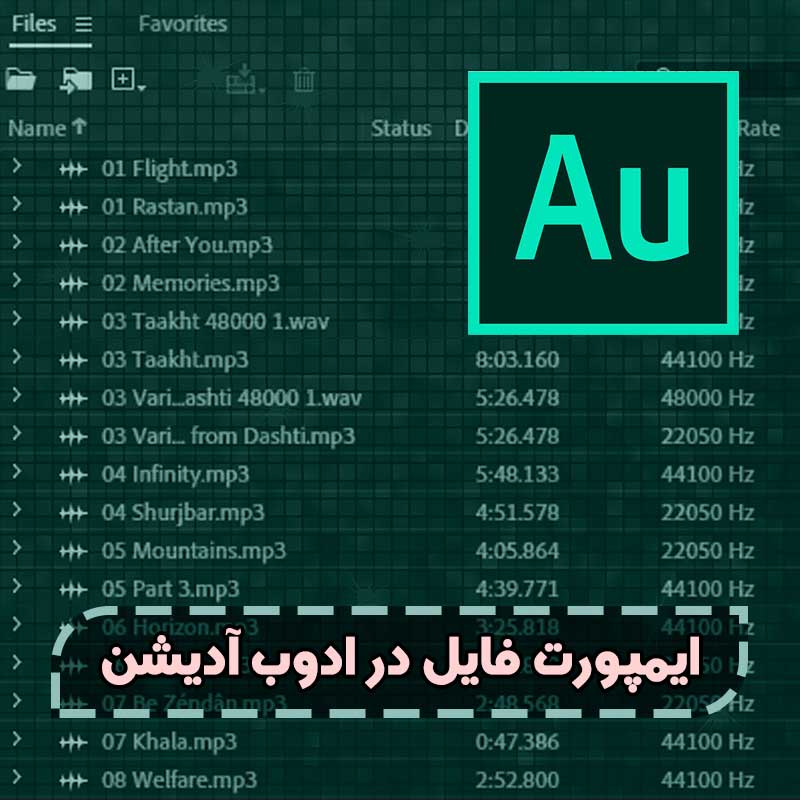

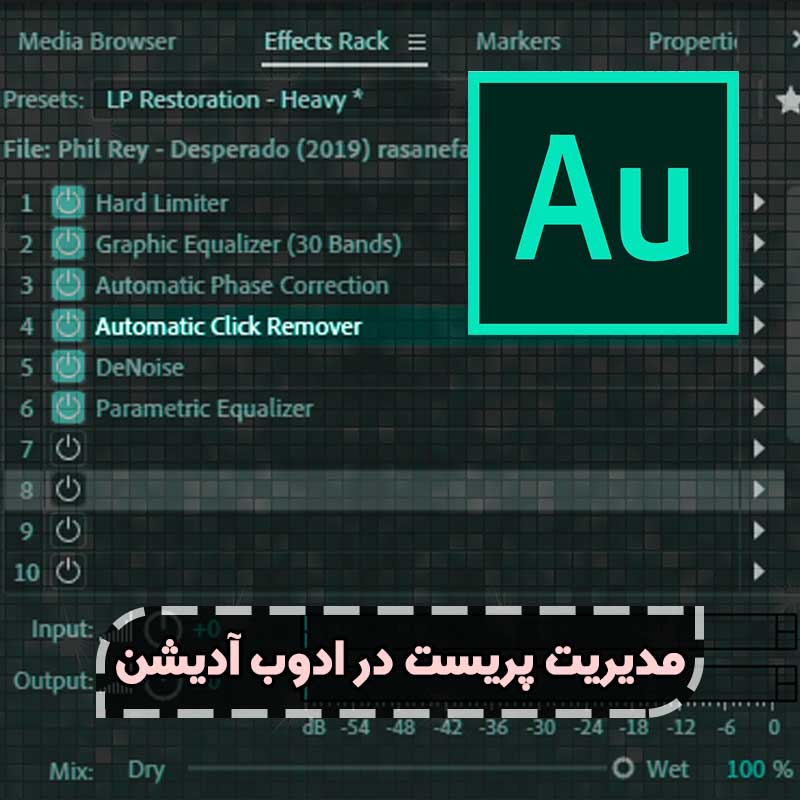

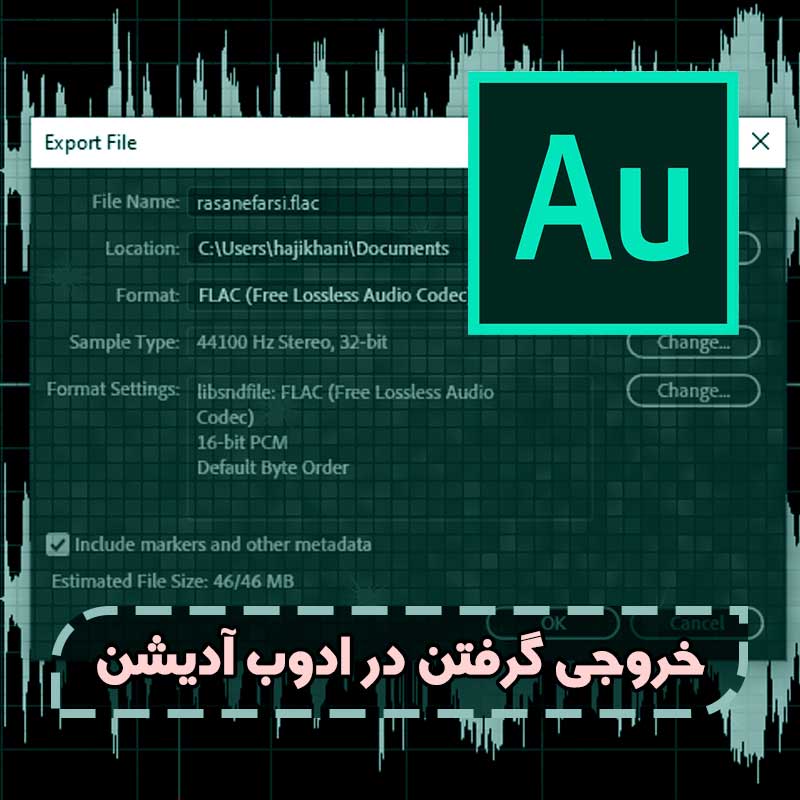


سلام
من فایل صوتیمو توی بخش waveformنویرگیری میکنم وعالی میشه. ولی وقتی میخوام درگ کنم و ببرمش تویmultitrack فایل بانویزشنیده میشه
چکاربایدکنم؟
10
درصورتی که از افکتهای آماده پنل Effects Rack استفاده میکنید باید برای ذخیره شدن افکت از پایین پنل بر روی گزینه apply کلیک کنید. اما اگه از درست بودن مراحل نویز گیری مطمئن هستید این احتمال هم پیش میاد که نسخه نرم افزار شما دارای باگهایی باشه که با نصب سایر نسخه ها این مشکل برطرف بشه
9